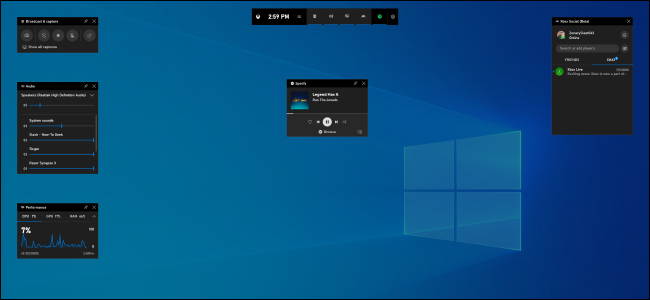
Windows 10的2019年5月更新提供了全新的游戏栏体验。它不再只是用来捕捉视频了。它现在是一个包含很多有用工具的叠加界面,包括用于调整应用程序音量、查看资源使用情况和播放Spotify音乐的快速面板。
如何打开游戏栏
若要打开游戏栏,请按Windows+G。它将显示为您正在玩的游戏的覆盖层。它也会出现在您的桌面或您正在使用的任何其他应用程序上,但它在您玩游戏时最有用。再次按Windows+G将其关闭。
虽然微软仍然称它为“游戏栏”,但在这一点上,这是一个误导的名字。它现在是多个面板的适当叠加,而不仅仅是一个条形图。如果你看到一个较小的条形图,你还没有安装Windows 10 2019年5月的更新。
当游戏栏可见时,您可以单击顶部面板上的“主页”图标-它看起来像一个菜单按钮-来选择哪些面板在覆盖环境中可见。
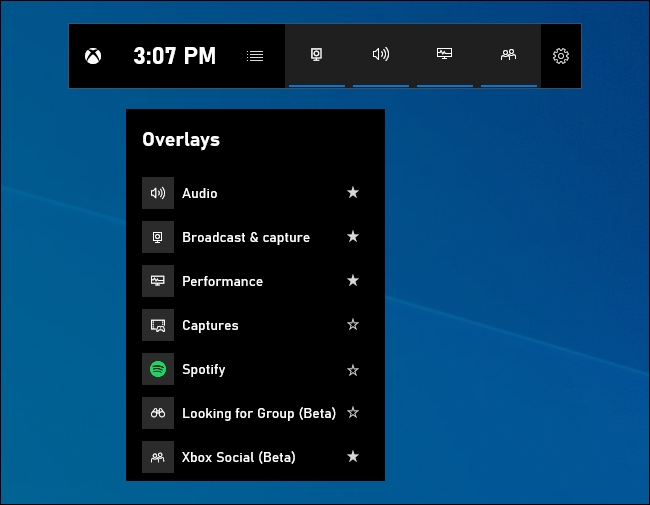
如果Windows+G没有执行任何操作,请确保启用了游戏栏。进入“设置”>“游戏”>“游戏栏”,确保“使用游戏栏录制游戏剪辑、截图和广播”选项已启用,并检查快捷方式是否从Win+G更改为任何其他快捷键。如果您设置自定义快捷键,请使用该快捷键而不是Win+G。
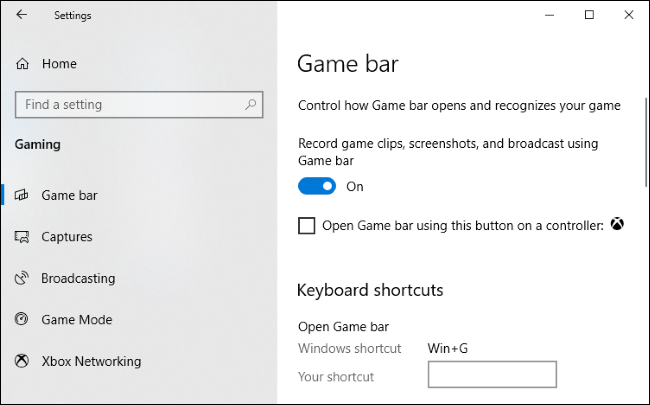
调整应用音量
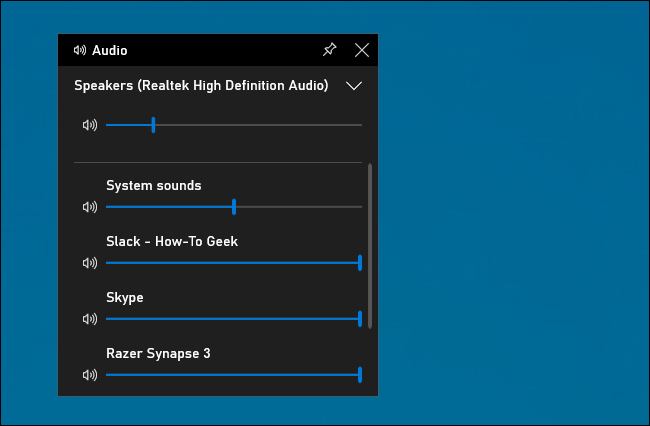
即使你不是游戏玩家,这个功能也很有用!您可以在Windows内的任何位置按Windows+G(包括在玩游戏时),并使用音频面板调整任何正在运行的应用程序的音量。
监控系统性能
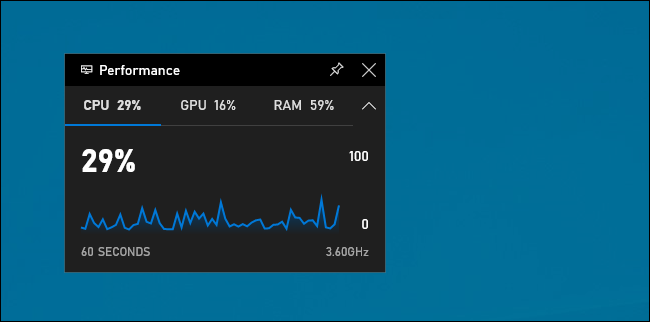
游戏栏还提供一个性能面板,该面板提供有关当前CPU、GPU和RAM使用情况的信息。您将看到当前的资源使用情况以及过去60秒内的使用情况图表。只需在玩游戏时按Windows+G即可查看此信息-无需使用Alt+Tab键。
即使您不是在玩游戏,按Windows+G查看也比打开任务管理器更快。
当然,此信息现在也可以在任务管理器中找到。Windows10的任务管理器现在还可以显示系统的总体GPU使用率和单个进程的GPU使用率。
相关:如何在Windows任务管理器中监视GPU使用情况
使任何面板始终位于顶部
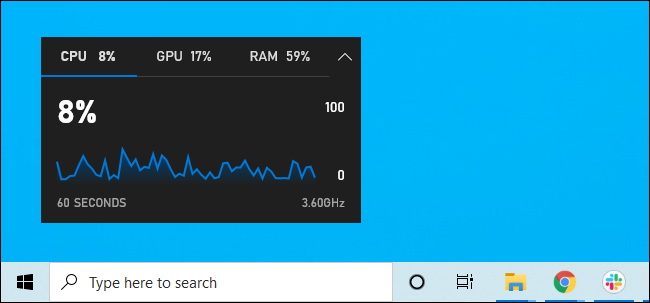
对于此面板或任何其他面板,您可以单击“Pin”图标,使面板在您使用系统时始终显示在顶部。如果您固定音量面板,它将始终显示在您正在做的任何事情的顶部,提供对应用程序音量设置的快速访问。
您也可以拖动覆盖图中的标题栏来移动屏幕上的面板(或小部件,如微软所称)。
从Spotify播放音乐
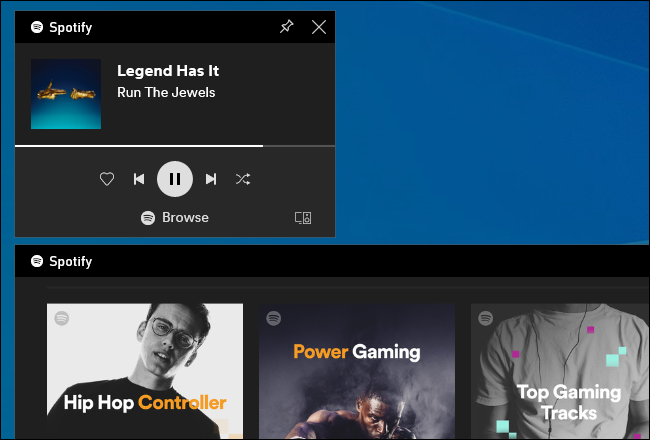
游戏栏现在具有Spotify集成功能-单击菜单按钮,然后选择“Spotify”将其拉出。您可以登录您的Spotify帐户,并使用Spotify小工具播放音乐和控制播放。这应该比按Alt+Tab键退出任何全屏游戏更方便。
还记得2014年盖比·纽威尔说Steam正在致力于Spotify整合吗?由于某些原因,这从未发生过,但这几乎同样方便-而且它也适用于不支持Steam Overlay的游戏。
捕获游戏(或任何应用程序)的视频
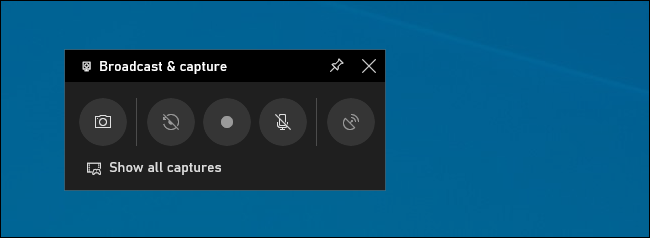
“广播和捕获”窗格仍在此。这就是游戏栏的初衷,提供一种方式来记录你的游戏,截图,甚至通过微软的Mixer(前身为Beam)将其实况转播到世界各地。你甚至可以让它在后台自动录制,并选择随时保存游戏的最后30秒-就像在Xbox One或PlayStation4上一样。
虽然这个工具专注于游戏性,但它也是一个很好的桌面屏幕记录器。打开游戏栏,点击记录按钮,它将记录屏幕上的任何应用程序-包括麦克风输入,您可以在面板上打开或关闭麦克风输入。之后单击Stop按钮,您将获得一个.mp4格式的剪辑,并保存到C:\Users\Name\Videos\Captures文件夹中。
游戏栏界面还可以让您浏览和查看您捕获的所有屏幕截图和游戏记录。只需单击此处的“显示所有捕获”链接。
在Xbox Live上聊天
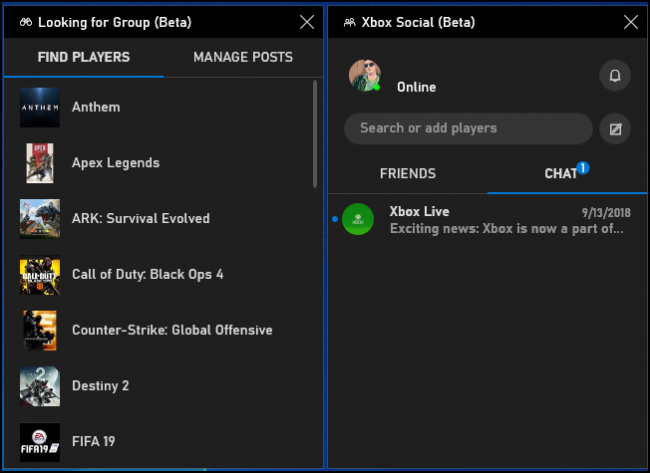
游戏栏最初被构思为“Xbox”功能,并埋藏在Xbox应用程序中。它的Xbox品牌还在继续:新的游戏栏界面也提供了一个“Xbox Social”小工具。在这里,您可以像在Xbox控制台上一样与您的Xbox好友聊天。还有一个“寻找小组”面板,你可以用它来寻找可以一起玩游戏的朋友。
这将主要对也在Xbox One或Xbox360上玩游戏的PC用户有用。然而,微软正试图通过Xbox Game Pass for PC等服务来构建Xbox生态系统,因此它在未来可能会更有用。
相关:Windows 10 2019年5月更新中的所有新功能,现已推出